Mac 소유자는 자신이 OS X 가 포함된 우수한 데스크탑 운영 체제를 가지고 있다고 생각하고 싶어할 수 있지만 실제로 는 Windows 도 실행하고 싶을 때가 있을 수 있습니다 . 물론 게임과 PC 전용 소프트웨어의 문제가 있으며 프로그래머라면 다른 운영 체제 간에 전환할 수 있는 것이 편리합니다. 또한 기능 차이도 있습니다. Windows 10에는 Cortana가 내장되어 있지만 Siri는 아직 OS X로 점프하지 않았습니다. 이유가 무엇이든 OS X El Capitan을 실행하는 Mac에 Windows 10을 설치하는 것은 완전히 가능합니다. 다음은 그렇게 하는 두 가지 쉬운 방법입니다(그리고 Bootcamp를 사용하는 것과는 달리 둘 다 운영 체제 간에 전환하기 위해 컴퓨터를 다시 시작할 필요가 없습니다).
Parallels Desktop 사용
Mac에서 Windows 10을 사용하는 가장 편리한 방법은 아마도 Mac용 Parallels Desktop 소프트웨어를 구입하는 것일 것입니다. 유료 애플리케이션이지만(무료 평가판도 있음) 기능과 사용 편의성 면에서 가장 좋은 옵션입니다.

그러나 그렇게 하기 전에 Windows 10 사본이 필요합니다. 여기 (새 탭에서 열림)를 클릭하여 Microsoft에서 직접 ISO 파일을 얻을 수 있습니다 . 대부분의 사용자는 Windows 10 표준 버전(영문, 32비트 다운로드)을 선택하려고 하지만 상황에 따라 다를 수 있습니다. Mac 데스크탑에 다운로드하십시오.
다음으로 여기 (새 탭에서 열림) 에서 Parallels Desktop for Mac 사본을 다운로드합니다 . 지금 구매 또는 지금 시도를 클릭한 다음 DMG 파일을 다운로드하고 압축을 풀고 설치 프로세스를 진행합니다. 이때 관리자 암호가 필요할 수 있습니다. Parallels Desktop을 구입한 경우 여기에 키를 입력하여 소프트웨어에 대한 전체 액세스 권한을 얻을 수 있습니다. 그렇지 않은 경우 앞서 언급한 14일 무료 평가판 버튼을 클릭할 수 있습니다.

Parallels가 설치되면 프로그램을 열고 Windows 10 설치 프로세스를 시작합니다. 세 가지 선택 사항이 표시됩니다. Microsoft에서 Windows 10 다운로드, DVD 또는 이미지 파일에서 Windows 또는 다른 OS 설치 또는 Windows에서 Windows 마이그레이션 PC. 이 경우 두 번째 옵션을 선택해야 합니다. Windows 10을 두 번 클릭하면 이전에 가져온 ISO 파일이 자동으로 검색됩니다. (아닐 경우 바탕화면에서 선택하세요.)
설정 페이지를 클릭할 때 옵션이 표시되면 "이 버전에는 제품 키가 필요합니다"를 선택 해제하고 가상 머신을 사용할 방법을 선택해야 합니다. 구성되고 메모리가 할당됩니다. 이것에 대해 너무 걱정하지 마십시오. 나중에 언제든지 변경할 수 있습니다. (오른쪽 하단 모서리에 있는 Windows 메뉴의 전원 섹션에서 Windows 10을 종료한 후 작업 > 구성을 선택하면 됩니다.) 또한 Windows 10 설치를 위한 이름과 위치를 선택해야 합니다.
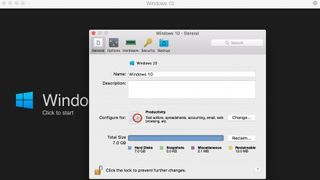
이러한 선택을 하면 Parallels가 Windows 환경을 로드합니다. 홈 버전을 선택한 다음 설치를 시작합니다. 설치하는 데 몇 분 정도 걸리지만 거의 완료되었습니다. 곧 Windows 10이 Mac에 설치됩니다. 설치가 완료되면 Parallels는 OS X를 실행하는 동안 Windows 10 기능을 사용할 수 있는 Coherence 모드를 자동으로 엽니다. 전체 Windows 모드로 전환하려면 OS X의 Finder 메뉴 막대에서 Parallels 드롭다운으로 이동하여 보기를 선택합니다. > 종료 일관성.
이제 Parallels를 통해 Windows 10을 실행하고 있으므로 수많은 새 옵션을 활용할 수 있습니다. Windows 응용 프로그램을 실행할 수 있을 뿐만 아니라 Cortana 전체 사용, Windows 문서 훑어보기(OS X에서와 같이 스페이스바를 누름)와 같은 두 운영 체제에서 기능을 활용할 수도 있습니다. , 단순화된 파일 공유 및 인쇄, Windows 앱에 대한 Mac 위치 서비스 지원 등의 기능이 있습니다.
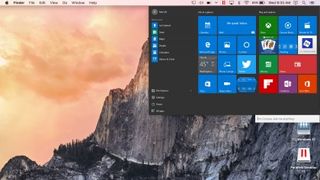
버추얼박스 사용
또는 부가 기능이 모두 필요하지 않은 경우 VirtualBox라는 Mac에서 Windows 10을 무료로 실행할 수 있는 방법을 선택할 수 있습니다. (또한 이전 섹션에서 설명한 대로 Microsoft에서 Windows 10을 다운로드해야 합니다.)
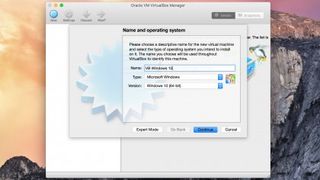
여기로 이동하여 OS X 호스트용 VirtualBox 5.0.10 링크를 클릭하여 Virtualbox를 다운로드할 수 있습니다 . DMG 파일을 다운로드하고 연 다음 패키지 파일을 두 번 클릭하여 설치합니다. 설치가 완료되면 애플리케이션 폴더에서 앱을 엽니다. 그런 다음 이름, 메모리 크기 및 가상 하드 드라이브 크기를 선택하여 가상 Windows 환경을 만듭니다. 설정이 완료되면 녹색 시작 화살표를 클릭하여 Windows 10을 설치합니다. 사용자 지정 설치를 선택하면 이제 Mac에서 완벽하게 작동하는 Windows 10 버전을 사용할 수 있습니다.
